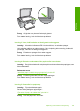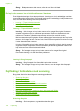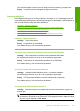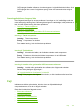User Manual
Table Of Contents
- Indhold
- HP Deskjet F735 All‑in‑One Hjælp
- Oversigt over HP All‑in‑One
- Her finder du yderligere oplysninger
- Hvordan gør jeg?
- Oplysninger om tilslutning
- Ilægning af originaler og papir
- Udskrivning fra computeren
- Udskrivning fra et program
- Valg af HP All‑in‑One som standardprinter
- Ændring af udskriftsindstillinger for det aktuelle job
- Ændring af standardudskriftsindstillinger
- Udskrivningsgenveje
- Udskrivning af specielle udskriftsjob
- Udskrivning af et billede uden ramme
- Udskrivning af fotos på almindeligt papir
- Udskrivning af et foto på fotopapir
- Udskrivning med Maksimum dpi
- Udskrivning på begge sider af papiret
- Udskrivning af et dokument med flere sider som en folder
- Udskrivning af flere sider på et enkelt ark
- Udskrivning af et dokument på flere sider i omvendt rækkefølge
- Spejlvending af et billede til overføringer
- Udskrivning på transparenter
- Udskrivning af en gruppe adresser på etiketter eller konvolutter
- Udskrivning af en plakat
- Udskrivning af en webside
- Annullering af et udskriftsjob
- Genoptag et udskriftsjob
- Brug af kopifunktionerne
- Brug af scanningsfunktionerne
- Vedligeholdelse af HP All‑in‑One
- Rengøring af HP All‑in‑One
- Udskrivning af en selvtestrapport
- Arbejde med blækpatroner
- Håndtering af blækpatroner
- Kontrol af det anslåede blækniveau
- Udskiftning af blækpatroner
- Brug af blækbackup-tilstand
- Opbevaring af blækpatroner
- Justering af blækpatronerne
- Rensning af blækpatroner
- Rensning af blækpatronens kontaktflader
- Rensning af området omkring blækdyserne
- Fjernelse af blæk fra huden og tøjet
- Køb af blækpatroner
- Fejlfinding
- Visning af filen Vigtigt
- Fejlfinding i forbindelse med opsætning
- Papirstop
- Fejlfinding i forbindelse med blækpatroner
- Fejlfinding i forbindelse med udskriftskvaliteten
- Forkerte, unøjagtige eller udløbne farver
- Teksten eller grafikken er ikke helt fyldt ud med blæk
- Der er en vandret forvrænget streg i bunden af siden på en udskrift uden ramme
- Udskrifter har vandrette streger eller linjer
- Udskrifter er blege eller har matte farver
- Udskrifter er slørede eller uskarpe
- Udskrifter er skrå eller skæve
- Blækstreger bag på papiret
- Papir indføres ikke fra papirbakken
- Tekstens kanter er takkede
- Fejlfinding i forbindelse med udskrivning
- Fejlfinding i forbindelse med kopiering
- Fejlfinding i forbindelse med scanning
- Fejl
- HP garanti og support
- Tekniske oplysninger
- Indeks
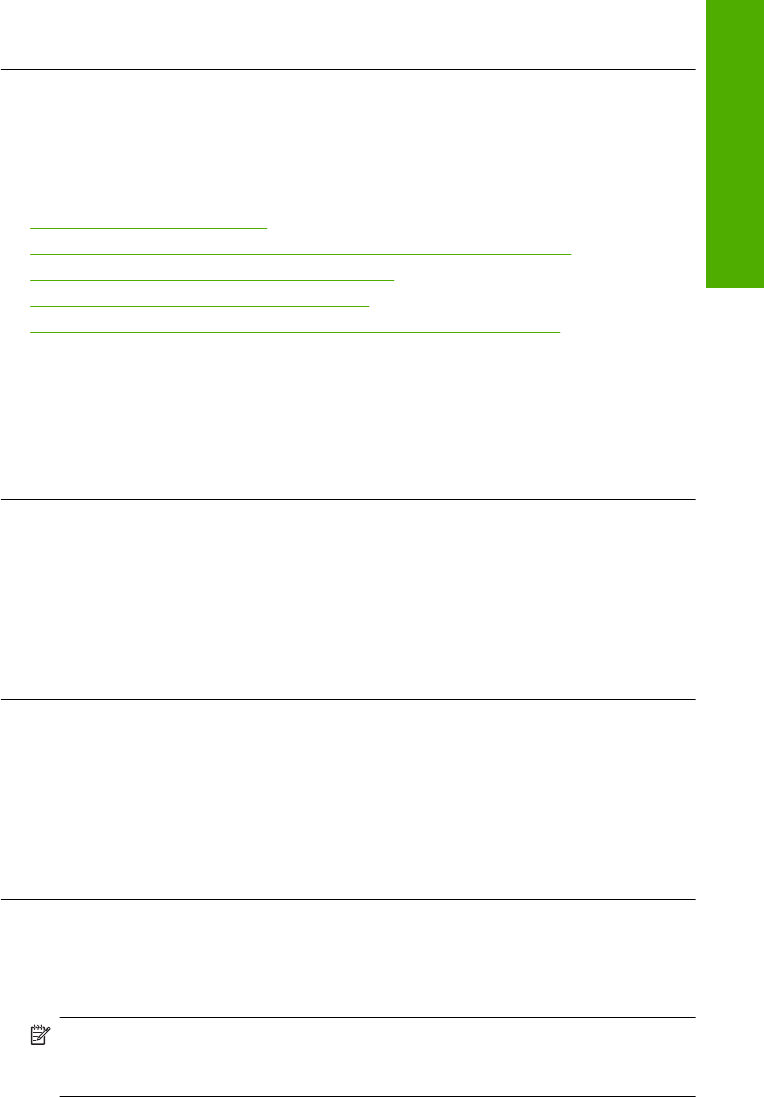
Hvis det ikke hjælper, kan du prøve at vælge en lavere opløsning i programmet.
Årsag: Computersystemet manglede muligvis ressourcer.
Scanning mislykkes
Prøv følgende løsninger for at løse problemet. Løsninger er vist i rækkefølge med den
mest sandsynlige løsning først. Gennemgå løsningerne i rækkefølge, indtil problemet er
løst, hvis den første løsning ikke løser problemet.
•
Løsning 1: Tænd computeren
•
Løsning 2: Slut computeren til enheden med et standard-USB-kabel
•
Løsning 3: Installer HP Photosmart-softwaren
•
Løsning 4: Start HP Photosmart-softwaren
•
Løsning 5: Kontroller, at computeren har tilstrækkelig hukommelse
Løsning 1: Tænd computeren
Løsning: Tænd computeren.
Årsag: Computeren var ikke tændt.
Prøv næste løsning, hvis det ikke løste problemet.
Løsning 2: Slut computeren til enheden med et standard-USB-kabel
Løsning: Slut computeren til enheden med et standard-USB-kabel.
Se vejledningen Start her, hvis du vil have yderligere oplysninger.
Årsag: Computeren var ikke tilsluttet enheden via et USB-kabel.
Prøv næste løsning, hvis det ikke løste problemet.
Løsning 3: Installer HP Photosmart-softwaren
Løsning: Indsæt produktinstallations-cd'en, og installer softwaren.
Se vejledningen Start her, hvis du vil have yderligere oplysninger.
Årsag: HP Photosmart-softwaren var ikke installeret på computeren
Prøv næste løsning, hvis det ikke løste problemet.
Løsning 4: Start HP Photosmart-softwaren
Løsning: Start det program, du installerede sammen med enheden, og prøv at
scanne igen.
Bemærk! Højreklik på HP Digital Imaging Monitor-ikonet yderst til højre på
proceslinjen i Windows for at kontrollere, om programmet kører. Vælg en enhed
på listen, og klik derefter på Vis status.
Fejlfinding i forbindelse med scanning 133
Fejlfinding